「我是 2500 多人中的一員,他們遇到了可怕的『需要驗證』應用程式商店循環,每次您嘗試下載應用程式(免費或付費)時,系統都會提示您輸入密碼,然後確認或添加完成該步驟後,系統會再次要求您提供驗證,這將引導您完成相同的流程,而無需下載該應用程式。一直在尋找此問題的解決方案。
- 來自蘋果社區
「需要驗證」訊息是許多 iPhone 用戶在使用 App Store 時面臨的常見問題,尤其是在下載免費應用程式或更新應用程式時。這個提示可能會特別令人沮喪。那麼,為什麼App Store上會出現「需要驗證」的提示呢?如何繞過App Store的驗證?本文將解釋此問題背後的可能原因,並提供多種解決方案來幫助您輕鬆解決問題。
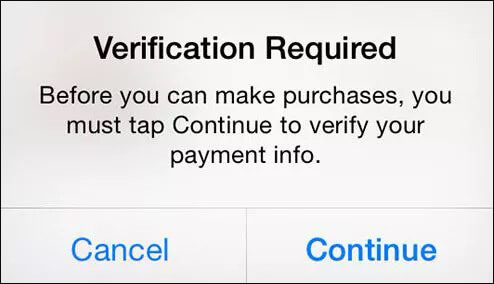
當您在App Store上看到“需要驗證”提示時,了解“App Store不允許我下載應用程序,需要驗證”訊息背後的原因可以幫助您在學習如何取消驗證之前快速找到正確的解決方案在應用商店上。以下是最常見的原因:
在我們了解了「App Store 不允許我下載應用程序,需要驗證」的原因之後,現在是時候進入重點了。本節我們來看看如何取消 App Store 上的驗證要求。
當您的付款方式設定錯誤或已過期時,App Store無法完成交易,導致「需要App Store驗證」提示。在這種情況下,您將需要更新或更改您的付款方式。
在 iPhone/iPad 上:
步驟 1. 開啟 iPhone 上的“設定”,然後點擊您的“Apple ID”名稱。
步驟2.點選「付款和運輸」。系統將提示您使用 Apple ID 登入。
步驟 3. 選擇“新增付款方式”,輸入新的付款詳細信息,然後點擊“完成”。
步驟4.點選“編輯”,然後按下舊付款方式旁邊的“紅色減號”按鈕。
步驟 5. 點選「完成」以確認付款方式的變更。
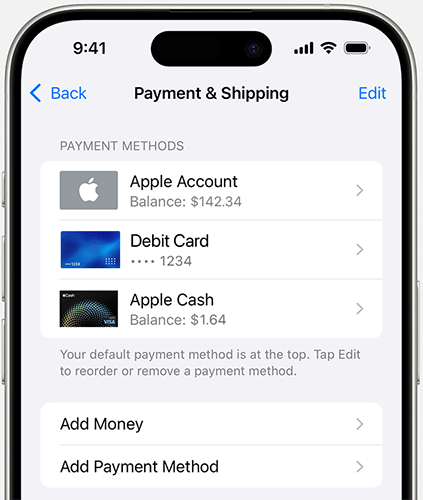
在Mac上:
步驟 1. 在Mac上開啟 App Store 應用程序,然後按一下您的「Apple ID」名稱。
步驟 2. 點選「帳戶設定」並使用您的 Apple ID 憑證登入。
步驟 3. 在付款資訊旁邊,點選「管理付款」。
步驟 4. 按一下“新增付款”,輸入新的付款詳細信息,然後按一下“完成”。
步驟5.點選舊付款方式旁的“編輯”,然後選擇“刪除付款方式”。
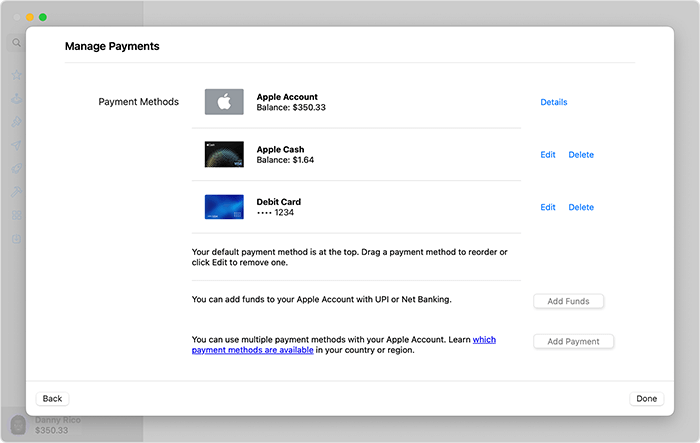
您的帳戶中可能有待付款或未付餘額,這可能會觸發“App Store 不允許我下載應用程序,需要驗證”提示。清除未付餘額可以有效解決Apple Store需要驗證的問題。
以下是繞過 App Store 所需驗證的方法:
步驟 1. 開啟 iPhone 上的“設定”,然後點擊您的“Apple ID”名稱。
步驟 2. 點擊「媒體和購買」並選擇「檢視帳戶」以存取「帳戶設定」。
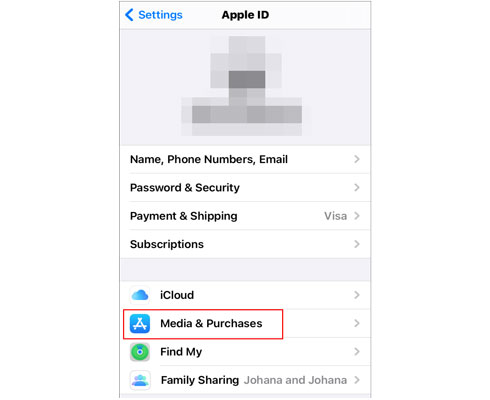
步驟 3. 在帳戶設定中,點擊「購買歷史記錄」並尋找任何具有未結餘額的商品。
步驟4.點選未付款項目並完成付款以解決問題。
某些帳戶可能啟用了「需要密碼」功能,每次執行操作時都會觸發驗證提示。如果您不需要此功能,可以將其關閉。關閉功能將幫助您輕鬆解決App Store需要驗證的問題,避免頻繁的驗證提示。
以下是關閉 App Store 所需驗證的方法:
步驟1.開啟“設定”應用程序,點擊“螢幕時間”,然後選擇“內容和隱私限制”。
步驟 2. 點選「iTunes 和 App Store 購買」。
步驟 3. 在「需要密碼」部分下,選擇「不需要」。
步驟 4. 確保「應用程式內購買」和「安裝應用程式」均設定為「允許」。
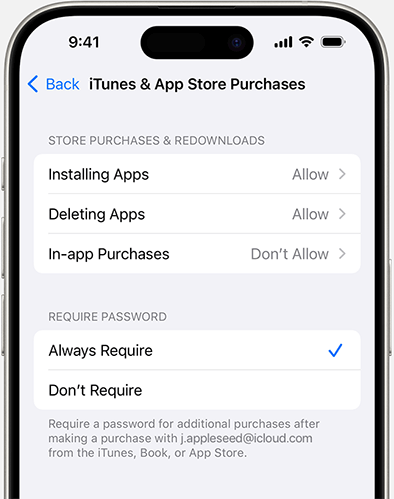
如果您變更了居住國家或付款方式,但尚未更新 Apple ID 中的國家或地區,App Store 會提示您進行驗證。正確設定Apple ID的國家或地區可以有效解決App Store驗證問題。
以下是繞過 App Store 驗證的方法:
步驟1.打開“設定”,然後前往“Apple ID”>“媒體和購買”。
步驟2. 點選「檢視帳戶」>「國家」。
步驟 3. 選擇「更改國家或地區」並輸入您的新地址資訊。
步驟 4. 輸入與新區域相符的付款方式,然後點選「完成」。

有時,您的帳戶狀態問題可能會觸發「App Store 不允許我下載應用程序,需要驗證」提示。登出並重新登入您的 Apple ID 可以刷新您的帳戶狀態並解決問題。
以下是如何取消 App Store 上的驗證要求:
步驟1.開啟“設定”,點擊您的“Apple ID”,然後選擇“退出”。 (無法登出您的 Apple ID ?)
步驟 2. 重新輸入您的 Apple ID 和密碼以重新登入。
步驟3.開啟App Store並檢查問題是否已解決。

使用上述方法,您可以解決「需要 App Store 驗證」的問題,但您需要 Apple ID 密碼。但是如果您忘記了 Apple ID 密碼怎麼辦?別擔心, iPhone Unlocker - 專業的iOS解鎖器,可協助您在無需密碼的情況下從 iPhone 或 iPad 上刪除 Apple ID,讓您繞過 App Store 上的「需要驗證」提示。
iPhone Unlocker 能為您做些什麼?
以下是如何使用 iPhone Unlocker 在沒有 Apple ID 密碼的情況下刪除 App Store 上所需的驗證:
01在電腦上啟動iPhone Unlocker並選擇「刪除Apple ID」模式。

02使用 USB 連接線將您的iOS裝置連接到電腦。偵測到您的裝置後,系統會提示您點選裝置上的「信任」。然後,按一下“開始”按鈕開始該過程。
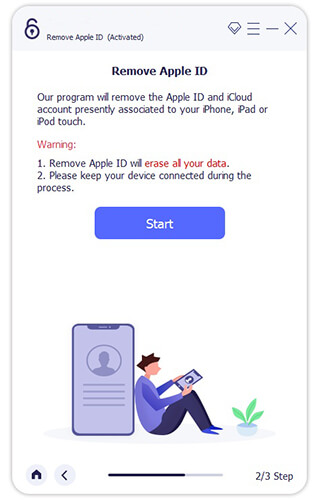
03如果「尋找我的」功能被停用,iPhone Unlocker 將刪除沒有密碼的 Apple ID。如果已啟用,您需要先透過「設定」在 iPhone 或 iPad 上執行恢復原廠設定。

04按照螢幕上的指示繼續刪除。軟體會根據您的裝置型號和iOS版本下載正確的韌體套件。下載後,它將自動刪除 Apple ID 及其相關密碼。
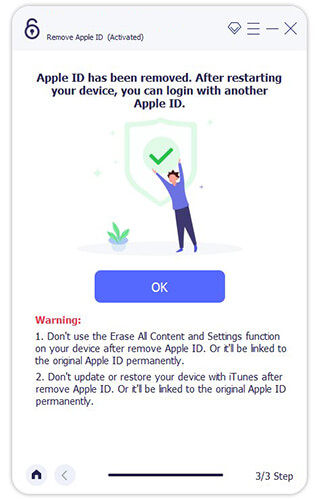
當App Store提示「需要驗證」時,通常是由於支付資訊、未付餘額或帳戶設定問題引起的。本文提供了多種解決方案,幫助您快速解決「需要應用程式商店驗證」問題。但是,如果您因忘記 Apple ID 密碼而無法取消驗證要求, iPhone Unlocker將是您的最佳解決方案。
相關文章:
如何解決 iPhone/iPad 上 iTunes/App Store 不斷要求輸入密碼的問題?
[完整指南]「Apple ID 密碼要求」彈出以及如何解決?